Cordiales Saludos

El multiplexor de terminal tmux es una buena opción cuando necesitamos dividir nuestra terminal en varias terminal o secciones de trabajo. Es muy útil cuando necesitamos realizar varias actividades, por terminal, y tener todo nuestro trabajo a la vista. Yo la uso casi a diario para mostrar la ejecución de los comandos y los script de bash. tmux de seguro te servirá para trabajar con múltiples servidores y como te comenté con respecto a vim tan solo lo muestro aquí para que lo conozcas. <<Y sin duda para llamar la atención de los interesados, estudiosos y los 'Frikis' >>. Estas son las aplicaciones que pienso que son un excelente pasatiempo y también para tu formación en Cultura General. En las distribuciones de linux que uso no viene pre instalado, así que puedes instalarlo como instalas cualquier paquete.
Trataremos en esta publicación dar un repaso general de todos las funciones que posee tmux, haremos una revisión de como yo lo uso casi a diario, para mostrar is ejercicios en bash y los comandos de linux.
Comencemos...
Para ejecutar tmux primeramnte entraremos a nuestra terminal. Luego: tmux, recuerda que debe estar previamente instalado.
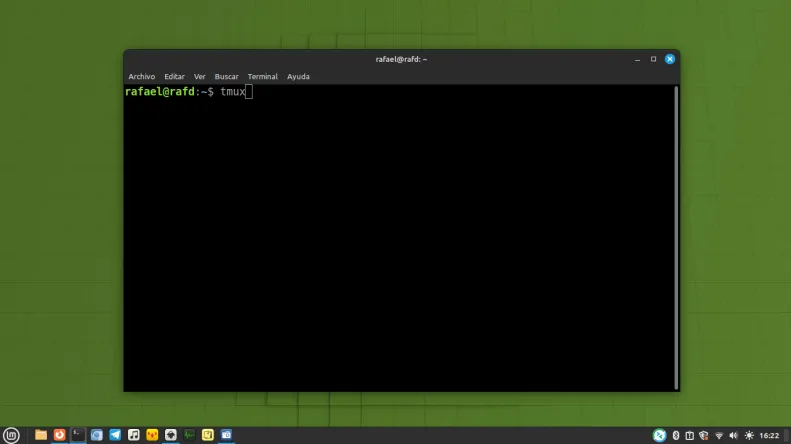
Después de ejecutar tmux entraremos a su entorno. Como puedes ver ejecuté varios comandos, como lo haríamos en cualquier terminal. En este caso:
date
pwd
echo $SHELL
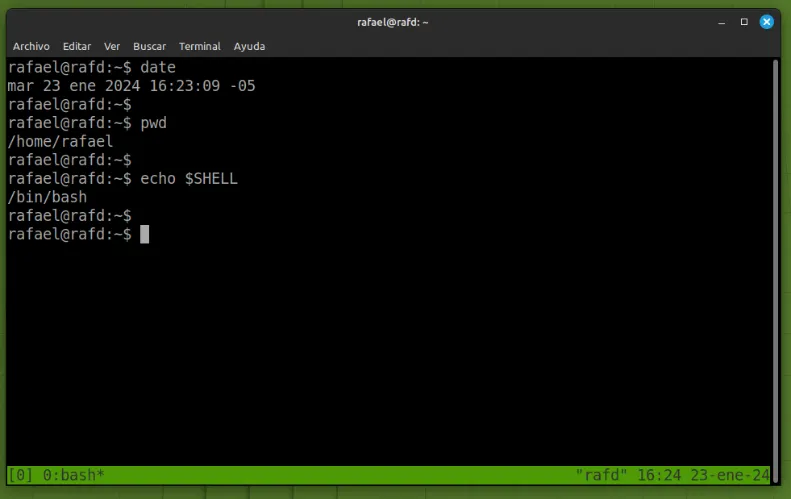
Ctrl B
Para comunicarle una acción a tmux debemos con el teclado ejecutar Ctrl B, no coloco +B, porque Ctrl B, es el protocolo a seguir para abrir la comunicación con tmux luego vendría la tecla para realizar una acción, en específico. En conclusión no se teclean las tres teclas al mismo tiempo.
Una las primeras acciones que hago es dividir la terminal. Para esta acción ejecuto:
Ctrl B + %, sería Ctrl By luego %. Con % dividimos la pantalla en dos, de forma vertical, una al lado de otra.
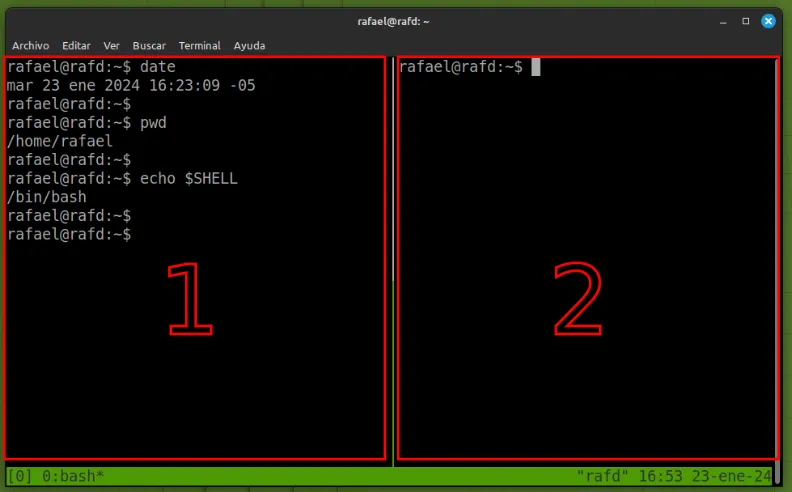
Para navegar entre las dos secciones: usaremos Ctrl Bmas las flechas direccionales derecha e izquierda.
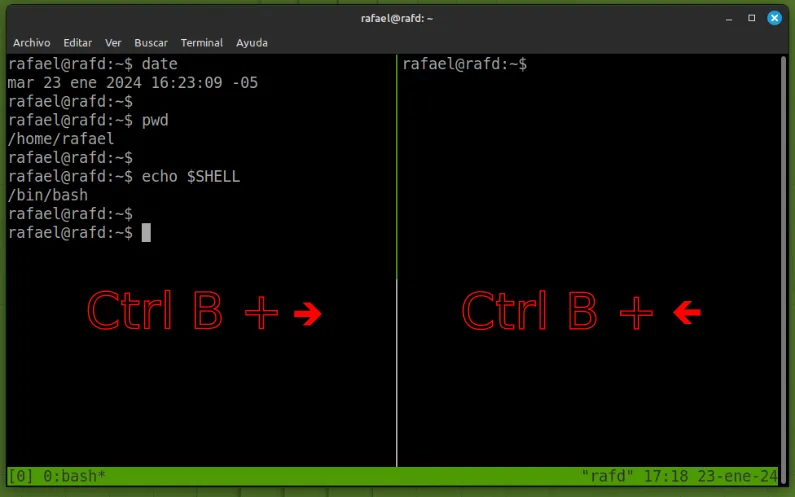
Para cerrar una de las divisiones, lo haremos con
exit. Lógicamente se cerrará donde esté el cursor activo.
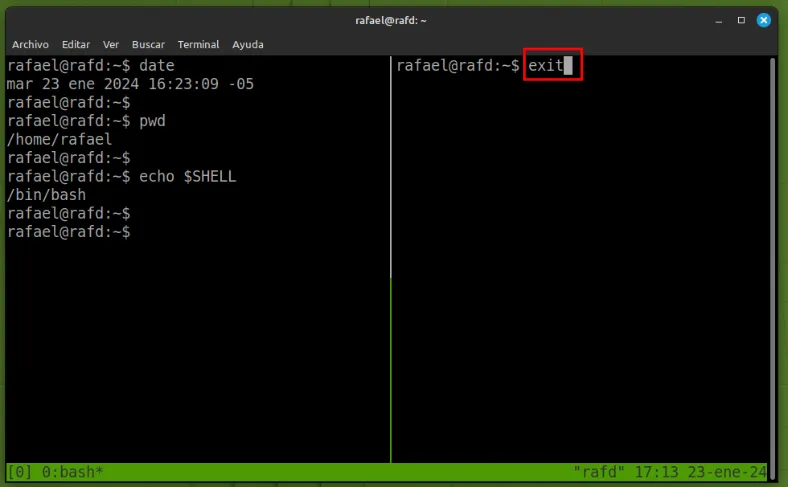
Al salir podemos practicar como haríamos para dividirla en dos partes, pero ahora en forma horizontal.
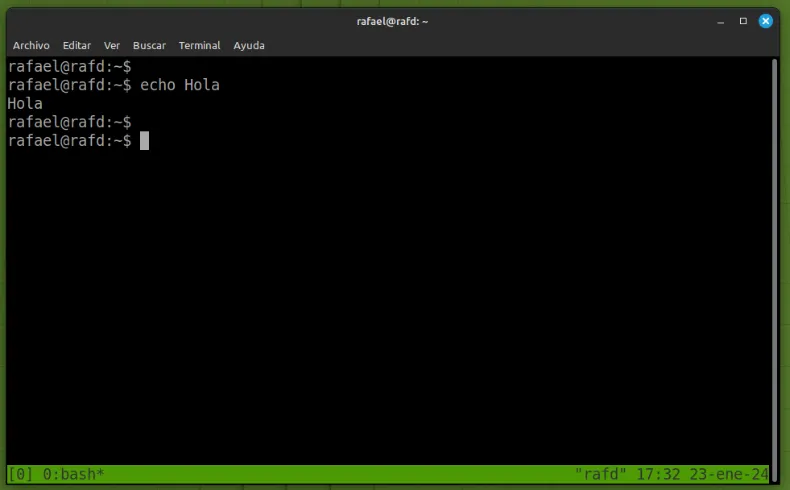
Para ésta nueva división, horizontal, usaremos:
Ctrl By luego " (comillas dobles).
Para navegar entre secciones utilizaremos ahoras las flechas arriba y abajo de nuestro teclado, luego de: Ctrl B. Y para salir recordemos que es exit.
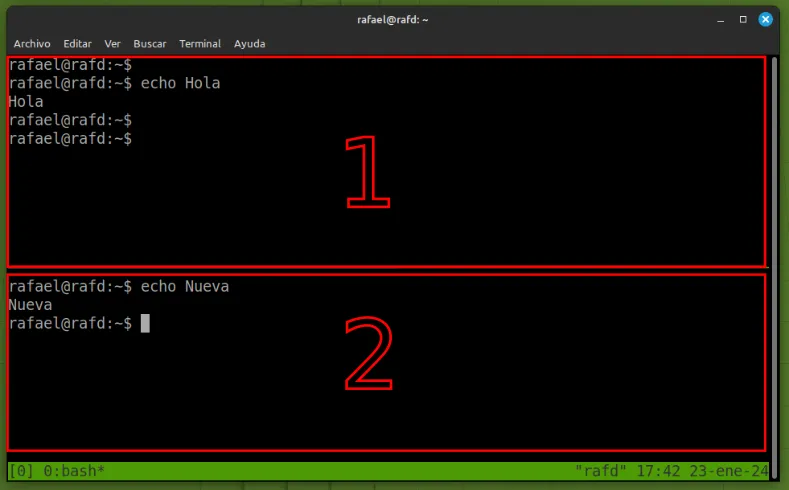
De acuerdo a nuestras necesidades podemos hacer una división dentro de otra división. A continuación dos ejemplos.
En este ejemplo colocandome en la parte inferior dividí en dos sectores veerticales.
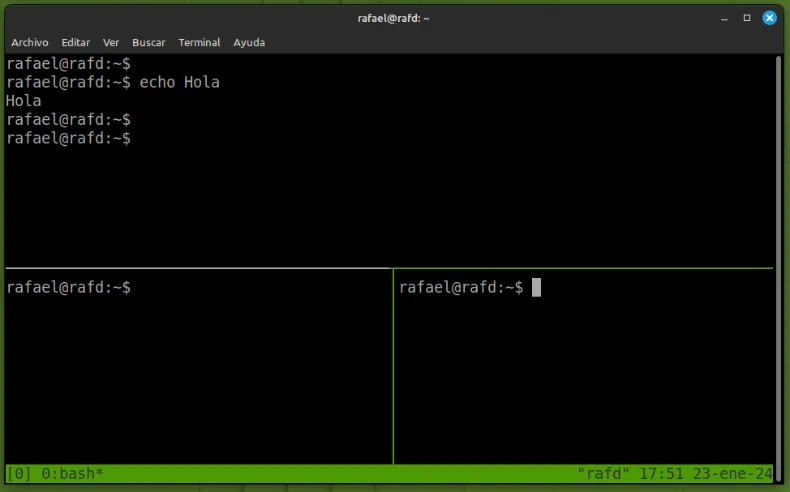
Y en este ejemplo colocandome en la parte superior dividí en dos secciones horizontales.
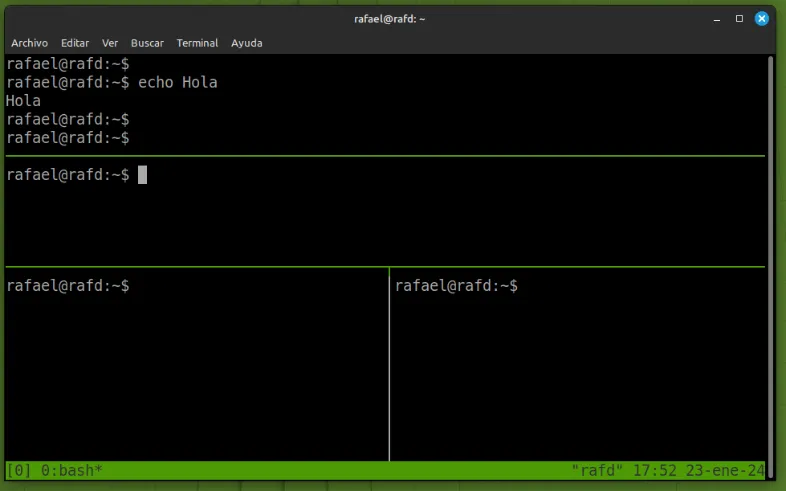
No hará falta dividir tanto, pero ya sabes la versatilidad, que nos da la posibilidad de dividir.
Esto no es solo lo que podemos hacer con tmux, tine muchas funciones más avanzadas. Tan solo aquí revisamos las acciones básicas.
Para salir de tmux, utilizaremos exit.
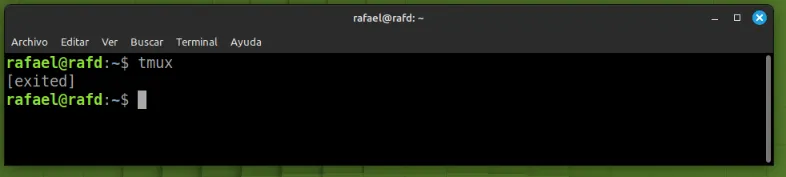
Algunos ejemplo de como yo uso tmux.
Ejemplo N01
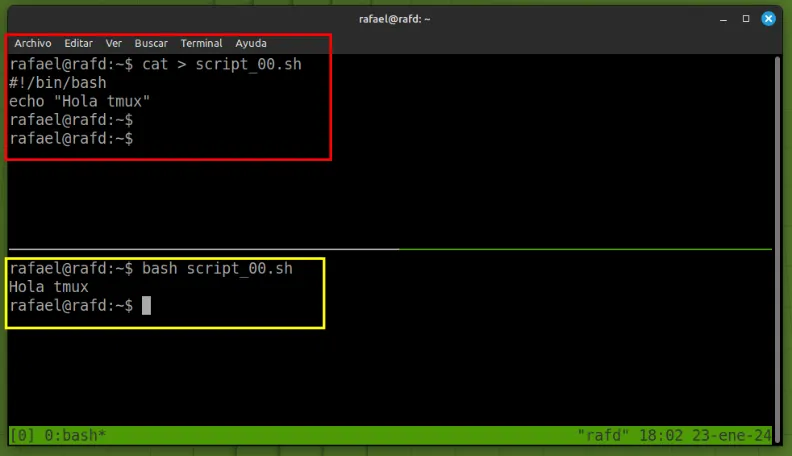
Ejemplo N02
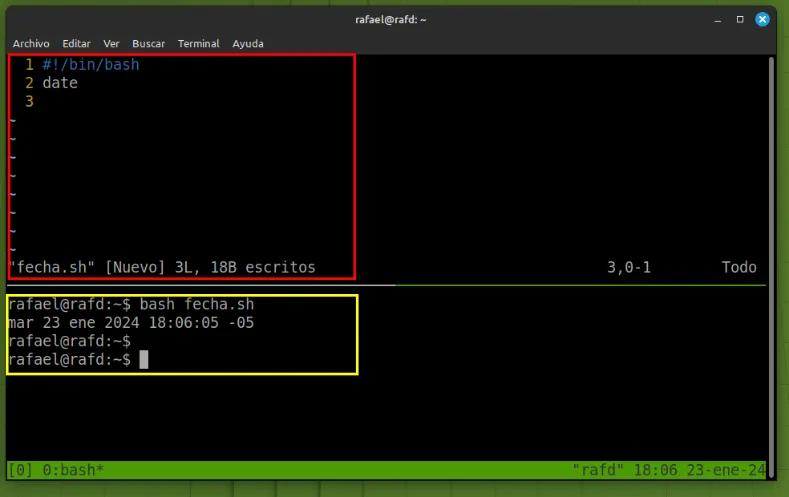
Ejemplo N03
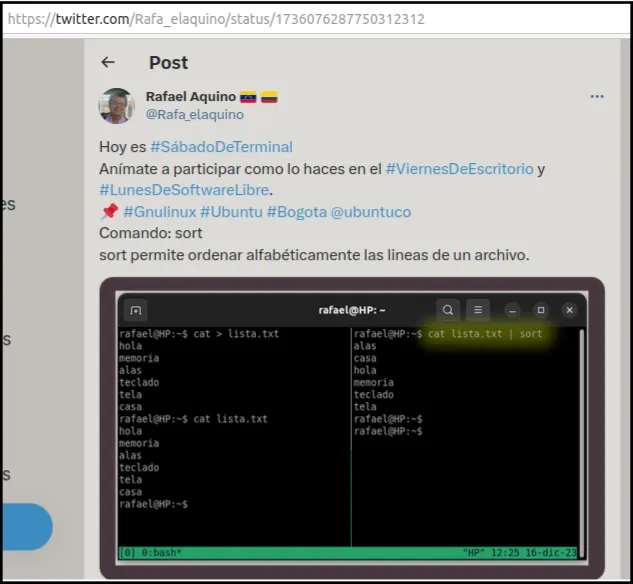
Fuente
Todos a practicar, incluyéndome! Nos vemos en la próxima publicación...
Para revisar las publicaciones anteriores de este curso: https://siraquino.github.io/pythoncumanes/linux.html
IMPORTANTE: Los comando vistos aquí y en próximas publicaciones están limitados para mostrarlos y conceptualizarlos para nuestro quehacer diario. Cada comando tiene muchas opciones que debemos investigar por nuestra propia cuenta cuando estemos trabajando con ellos. Aprovechemos el internet para conocer en profundidad el comando que estemos estudiando y en primer orden no olvidemos lo potente y todo lo que nos brinda el comando man o --helppara conocer la sintaxis y todo lo relacionado con todos los comandos que tenemos en nuestro sistema sin recurrir a internet.
🚨 AVISO: 🚨
Es importante que nuestra información personal (documentos, imágenes, fotos, etc) estén respaldadas en otro medio físico o en la nube. No solamente porque estemos haciendo este curso sino como práctica diaria.
